寻找皮肤瑕疵卸妆? 试试Movavi Photo Editor!
时间:2023-04-24 00:48:20
寻找皮肤瑕疵卸妆? 试试Movavi Photo Editor!无论你走到哪里,你随身携带相机,因为你知道自发的照片往往比正式的工作室镜头更令人回味。您可以在以后处理任何斑点,丘疹和皮肤瑕疵 - 您只需要一个照片瑕疵卸妆。Movavi Photo Editor可以将您的照片变成心跳中的完美肖像,您无需掌握复杂的照片编辑软件即可实现。
Movavi Photo Editor使用教程
1.将您的图片添加到Movavi Photo Editor
在计算机上启动瑕疵编辑器并添加要修复的图像.要打开照片进行编辑,请单击“ 浏览图像”或只需将所需图像拖放到“照片编辑器”的工作区域.
2.去除皮肤瑕疵打开“ 润饰”选项卡以访问缺陷修复选项.使用瑕疵清除工具自动消除青春痘,雀斑,斑点,小皱纹和其他瑕疵 —— 只需设置工具大小并单击要删除的瑕疵.然后单击“ 应用”以保存结果. 请注意,我们的照片编辑器中有专门的除皱剂.单击“ 去除皱纹”工具以标记和删除突出的皱纹.按住鼠标左键追踪皱纹.松开按钮使皱纹消失.如有必要,调整画笔大小和柔和度以及效果强度.完成后,单击“ 应用”.
请注意,我们的照片编辑器中有专门的除皱剂.单击“ 去除皱纹”工具以标记和删除突出的皱纹.按住鼠标左键追踪皱纹.松开按钮使皱纹消失.如有必要,调整画笔大小和柔和度以及效果强度.完成后,单击“ 应用”.
3.平滑皮肤纹理
面部瑕疵去除不仅仅是消除粉刺:使用“ 修饰”选项卡中的“ 皮肤”平滑工具遮盖凸起和毛孔,以达到清晰的皮肤效果.设置所需的画笔大小和柔和度,以及平滑强度,并在问题区域上绘画,然后单击“ 应用”以保存更改.该服务拆卸工具将帮助你减少你的皮肤上反射眩光和油性光泽.

4(可选)应用Touch——Ups和Makeup
除了瑕疵修正器外,Movavi Photo Editor还有其他改善肖像外观的方法:使用专用工具消除红眼,美白牙齿,使用喷枪化妆,唇彩和睫毛膏.您甚至可以使用眼睛颜色和头发颜色转换器尝试新的眼睛和头发色调.单击“ 修整”选项卡中的相应选项以调整和应用更改.
 5保存润饰后的图片清除所有划痕,斑点,皱纹和其他瑕疵后,您需要保存照片.为此,请单击“ 保存”按钮,然后选择图像的名称和保存格式.图像修饰从未如此简单 —— 这就是它的美丽!
5保存润饰后的图片清除所有划痕,斑点,皱纹和其他瑕疵后,您需要保存照片.为此,请单击“ 保存”按钮,然后选择图像的名称和保存格式.图像修饰从未如此简单 —— 这就是它的美丽!

猜你喜欢
Win7怎么配置Java环境变量?Win7配置Java环境变量的方法

iOS 15 Beta 3 开发者测试版具体更新内容

如何使用 WPS Office 手机版里的文档合并功能

Excel怎么把0变成空白?Excel数值为0则不显示的设置方法

蛤蟆吃创建网络时服务器报告了一个错误怎么办?

Mac电脑的终端程序如何切换shell?

Win10系统如何关闭UAC控制省去操作时的提示

手机wps表格怎么绘制图文教程
win8/win8.1如何直接升级到win10技术者预览版?

adsafe净网大师怎么设置开机启动 adsafe净网大师设置开机启动教程

怎样使用石大师重装Win10系统?石大师重装Win10系统详细步骤

win10xbox录屏文件在哪?xbox录屏的内容去哪里找

iMovie如何提高视频画面亮度?

originos系统是安卓吗-originos系统是不是安卓详情

FAT32格式怎么转NTFS格式 NTFS格式转换方法

如何关闭win2003系统内置的IE6.0的安全警告提示
笔记本经常死机怎么办 电脑总是死机的解决方法

win10账户常见问题的一些总结?win10账户常见问题排名?
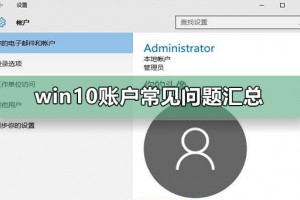
硬盘坏道怎样屏蔽?硬盘坏道屏蔽的方法

win7宽带连接错误提示738情况的解决方法介绍




